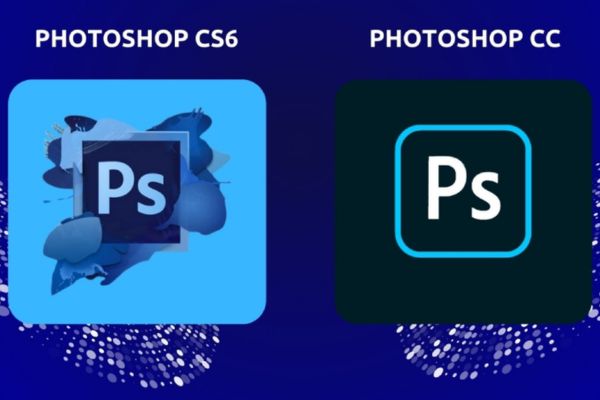Các chế độ hoà trộn màu sắc của Photoshop được chia làm 4 nhóm:
Darken modes: Làm tối hình ảnh hoặc dùng để sửa những bức ảnh bị chói sáng
Lighten modes: Làm sáng hình ảnh hoặc dùng để sửa những bức ảnh thiếu sáng
Contrast modes: Hiệu chỉnh độ tương phản của bức hình)
Coloring modes: Sửa sắc độ và độ bão hoà màu sắc
Ngoài ra chúng ta thấy có hai chế độ hoà trộn đầu tiên là chế độ Normal và Dissolve đều không nằm trong nhóm nào trong các nhóm trên bởi vì:
Normal: Normal là chế độ hòa trộn mặc định cho các layer mớivà các công cụ vẽ cơ bản. Tùy thuộc vào độ mờ, layer nào ở trên sẽ che lấp hoàn toàn pixel bên dưới
Dissolve: Chỉ hoạt động khi các pixel bán trong suốt (có thể tạo ra khi dùng brush, blur, opacity)
Chi tiết 4 nhóm hòa trộn màu sắc trong PTS
Hai chế độ không nằm trong nhóm nào
Sau đây các bạn hãy cũng Tizino tìm hiểu kỹ hơn về 4 chế độ hòa trộn màu chính trong Photoshop nhé, cùng chinh phục nào!
I. Chế độ thứ 1: Darkening – Chỉnh sửa và làm tối bất kì phần nào của bức hình
Chế độ Darken trong PTSDarken: Chế độ hòa trộn Darken so sánh pixel của layer áp dụng mode này với các layer bên dưới, pixel nào tối hơn sẽ được giữ lại.
Multiply: Chế độ hòa trộn Multiply nhân các giá trị màu của từng pixel cơ sở và pixel trộn (RGB hoặc CMYK) và kết quả là một màu bao giờ cũng “tối” hơn. Ứng dụng để sửa mấy ảnh bị chói sáng.
Color Burn: Color Burn mô phỏng kỹ thuật darkroom được sử dụng để làm tối các khu vực của ảnh bằng cách tăng thời gian phơi sáng cho khu vực đó. Chế độ này có thể pha trộn các màu tối lại với nhau trên một màu cơ bản, từ đó tạo ra màu tối hơn. Chế độ Color Burn thường được dùng để làm tăng độ tương phản trong một bức khi chúng ta blend màu, tuy nhiên do tính chất riêng biệt của mình nên màu trắng sẽ không có hiệu quả đối với phương pháp này.
Linear Burn: Giống như Color Burn, Linear Burn thường tối hơn (trừ trường hợp màu cơ bản là màu trắng). Linear Burn làm giảm độ sáng thay vì tăng độ tương phản.
Darker Color: Trong khi chế độ hòa trộn Darken nhìn vào độ chói của từng pixel theo từng kênh, thì Darker Color nhìn vào độ sáng tổng thể
của cơ sở và trộn các pixel và giữ lại bất kỳ màu nào đậm hơn. Nó thường tạo ra ít sự thay đổi màu sắc hơn Darken.
II. Chế độ thứ 2: Lightening – Giúp làm sáng ảnh và sửa ảnh thiếu sáng
Chế độ Lighten trong PTS
Lighten: Chế độ hòa trộn Lighten so sánh pixel của layer áp dụng mode này với các layer bên dưới, pixel nào sáng hơn sẽ được giữ lại.
Screen: Trong blend màu, nếu như chế độ Multiply đùng để chỉnh màu tối hơn thì Screen lại hoàn toàn ngược lại. Chế độ này sẽ giúp giá trị màu sắc được nhân lên và giúp cho bức ảnh sáng hơn.
Color Dodge: Trái ngược với Color Burn, Color Dodge mô phỏng kỹ thuật darkroom làm sáng các khu vực của ảnh bằng cách giảm thời gian phơi sáng. Nó rất giống với công cụ Photoshop Dodge, nhưng nhìn chung có cả màu kết quả sáng hơn và ít bão hòa hơn.
Linear Dodge: Dùng thông tin độ sáng tối của layer áp dụng mode này để tăng độ sáng cho layer bên dưới nó
Lighter Color: Trong khi chế độ hòa trộn Lighten nhìn vào độ chói của từng kênh theo pixel, Lighter Color nhìn vào độ chói tổng thể của cơ sở và trộn các pixel và giữ lại bất kỳ màu nào nhạt hơn. Nó thường tạo ra ít sự thay đổi màu sắc hơn so với Lighten.
III. Chế độ thứ 3: Contrasting – Tăng độ tương phản cho bức hình
Chế độ Contrast trong PTS
Overlay: Đây là sự kết hợp của chế độ hòa trộn Multiply và Screen. Khi chúng ta pha trộn màu sáng với nhau thì những màu sắc trong bức ảnh sẽ hoạt động như Screen và ngược lại, nếu pixel hòa trộn tối, màu sắc sẽ hoạt động như chế Multiply. Chế độ Overlay thường được chúng ta sử dụng để tạo ra sự thay đổi về màu sắc cũng như độ sáng trong một bức ảnh.
Soft Light: Kết hợp các hiệu ứng của Color Dodge và Color Burn. Nếu màu pha trộn là sáng, kết quả là sáng hơn; nếu màu pha trộn tối, kết quả bị tối hơn. Soft Light thường là một lựa chọn tinh tế hơn cho Overlay.
Hard Light :Là phiên bản sống động hơn của Soft Silverlight. Các vùng tối hơn trên lớp pha trộn tạo ra màu kết quả tối hơn; các khu vực sáng hơn trên lớp pha trộn tạo ra màu sáng hơn nữa.
Vivid Light: Tương tự như chế độ Overlay, Vivid Light cũng có chỉnh màu của bức ảnh sang màu sáng hoặc tối tùy vào mục đích, nhưng nhìn chung nó cũng làm tăng đáng kể độ bão hòa.
Linear Light: Hoạt động giống như chế độ Vivid Light nhưng Linear Light được xem là sự pha trộn giữa 2 chế độ Linear Dodge và Linear Burn. Chế độ Linear Light có thể làm tăng hoặc giảm độ sáng và có thể bảo vệ màu sắc tốt hơn trong các màu.
Pin Light: Pin Light kết hợp chế độ hòa trộn Darken và Lighten. Trong đó các màu pha trộn đậm hơn màu cơ bản, màu pha trộn sẽ được giữ lại, nhưng nếu màu cơ bản đậm hơn, thì màu cơ bản sẽ được giữ lại. Khi làm việc với các pixel hòa trộn ánh sáng, màu sáng hơn của màu pha trộn và màu cơ bản sẽ được giữ lại.
Hard Mix: Chế độ hòa trộn Hard Mix tạo ra hiệu ứng áp phích bằng cách buộc các màu tương tự thành một giá trị duy nhất. Khi làm việc với hình ảnh RGB, các giá trị kênh cho màu pha trộn và màu cơ bản được thêm vào. Mọi giá trị trên 255 được đặt thành 255, nếu nhỏ hơn 255, giá trị được đặt thành 0.
Difference: Chế độ này dùng để so sánh sự khác nhau giữa 2 bức hình, nếu chỗ nào giống thì nó sẽ có màu đen.
Exclusion: Là một phiên bản khác của chế độ Difference nhưng lại ít ấn tượng hơn.
Subtract: Subtract so sánh giá trị cơ sở và pha trộn trong mỗi kênh cho mỗi pixel và trừ giá trị hòa trộn khỏi giá trị cơ sở, thường dẫn đến hình ảnh tối hơn với sự thay đổi màu đáng kể.
Divide: Màu pha trộn được chia cho màu cơ bản, kênh theo kênh, cho mỗi pixel. Nó thường tạo ra một màu kết quả sáng hơn nhiều.
IV. Chế độ cuối cùng: Coloring – Đổi màu cho ảnh
Chế độ Coloring trong PTS
Hue: Trong blend màu, chế độ hòa trộn này sẽ giữ lại độ sáng, giá trị bão hòa của màu cơ bản và thay thế giá trị màu của màu pha trộn.
Saturation: Độ chói của màu base, màu hue được giữ lại và giá trị bão hòa của màu pha trộn được sử dụng.
Color: Độ chói của màu cơ bản được giữ lại, cả màu sắc và độ bão hòa của màu pha trộn được áp dụng.
Luminosity: Màu sắc và độ bão hòa màu cơ bản được giữ lại, và độ chói màu màu pha trộn được sử dụng.
V. Các chế độ hay dùng:
Multiply: Hoạt động bằng cách nhân các mức độ độ sáng của các điểm ảnh của lớp hiện tại. Với các điểm ảnh trong các lớp bên dưới. Tuyệt vời khi tạo bóng tối và loại bỏ màu trắng và các màu sáng khác (trong khi giữ cho màu tối hơn).
Screen: Tương tự như chế độ hòa trộn Lighten, nhưng sáng hơn và loại bỏ nhiều điểm ảnh tối hơn. Và kết quả là chuyển tiếp mượt mà hơn. Hoạt động ngược lại Chế độ hòa trộn Multiply, trong đó nó nhân điểm ảnh sáng
Overlay: Là sự kết hợp giữa Darken và Lightin giúp các điểm màu sẫm sẽ đậm hơn và điểm mà sáng sẽ sáng hơn giữa 2 layer
Soft Light: Là sự kết hợp giữa Mutiply và Screen giúp tạo ra sự tưởng phản. Điểm sáng sẽ sáng hơn. Điểm tối sẽ tối hơn
Linear Light: Sử dụng kết hợp chế độ hòa trộn Linear Dodge trên các điểm ảnh sáng hơn . Chế độ hòa trộn Linear Burn trên các điểm ảnh tối hơn (áp dụng nửa sức mạnh của cả hai chế độ)
Color: Thay thế màu sắc, nếu thay bằng màu đen hoặc trắng thì hình sẽ mất màu.
Luminosity: Sử dụng thông tin sáng – tối của layer này áp dụng cho các layer bên dưới nó.
Các chế độ hay dùng trong chỉnh sửa ảnh
Hi vọng bài viết này đã giúp bạn hiểu rõ chức năng của từng hiệu ứng blend màu trong Photoshop để bạn có thể ứng dụng chúng linh hoạt trong chỉnh sửa ảnh. Nếu bạn yêu thích edit ảnh và muốn tìm hiểu nhiều hơn về Blend màu trong Photoshop hơn nữa, hãy tham gia khóa học Photoshop đầy hấp dẫn của Tizino nhé.
Chúc bạn làm thành công!
Nếu có bất cứ thắc mắc, hãy liên hệ ngay với Tizino để được hỗ trợ:
Fanpage: https://www.facebook.com/tizino/
Hotline: 084.85.85.999 – 0931.886.899
Email: tizino.academy@gmail.com